Sửa lỗi “Mega.Nz muốn lưu trữ tệp trên thiết bị này” [8 bản hack nhanh]
![Sửa lỗi “Mega.Nz muốn lưu trữ tệp trên thiết bị này” [8 bản hack nhanh] Sửa lỗi “Mega.Nz muốn lưu trữ tệp trên thiết bị này” [8 bản hack nhanh]](https://luckytemplates.com/resources1/images2/image-7733-0408151130326.png)
Tìm hiểu cách xử lý lỗi mega.nz muốn lưu trữ tệp trên thiết bị này với 8 thủ thuật hữu ích!
Với việc công bố Đồng hồ Pixel, chúng ta có thể mong đợi rằng Google chú ý nhiều hơn đến Wear OS, vì hệ thống này không chính xác là đỉnh cao của hiệu suất và chất lượng thiết bị đeo được. Một vấn đề khá nổi cộm là thông báo Tải xuống Đang chờ xử lý kéo dài trên Wear OS. Người dùng không thể tải xuống hoặc cập nhật ứng dụng vì Cửa hàng Play liên tục gặp sự cố. Nếu đó cũng là trường hợp của bạn, hãy đảm bảo kiểm tra các giải pháp mà chúng tôi cung cấp bên dưới.
Mục lục:
Cửa hàng Play cho biết “Đang chờ tải xuống” trên Wear OS
1. Khởi động lại đồng hồ của bạn
Bắt đầu bằng việc khởi động lại. Wear OS cho thấy kết quả khá ấn tượng khi nói đến độ ổn định và hiệu suất, đặc biệt là trên các thiết bị chạy Qualcomm Wear 3100 trở lên. Điều này không nhất thiết có nghĩa là thiết bị của bạn sẽ chậm vốn có, nhưng đa nhiệm không hẳn là phù hợp với các thiết bị chạy Wear OS. Vì lý do đó và các lý do khác, bất cứ khi nào bạn gặp phải tình trạng tạm dừng, hãy đảm bảo khởi động lại đồng hồ của mình.
Bạn có thể làm điều đó bằng cách nhấn nút Nguồn trong 3 giây hoặc bạn có thể mở Cài đặt> Hệ thống và khởi động lại đồng hồ của bạn ở đó. Trên Galaxy Watch 4, hãy vuốt menu Truy cập nhanh xuống, sau đó tắt nguồn đồng hồ của bạn. Sau khi đồng hồ của bạn khởi động vào hệ thống, hãy kết nối với Wi-Fi và thử tải xuống hoặc cập nhật lại ứng dụng từ Cửa hàng Play.
2. Kiểm tra mạng
Điều tiếp theo cần kiểm tra là mạng. Đảm bảo rằng đồng hồ của bạn được kết nối với mạng Wi-Fi ổn định. Một số thiết bị đeo Wear OS chỉ sử dụng Wi-Fi khi đồng hồ không được kết nối với điện thoại qua Bluetooth và chúng tôi khuyên bạn nên tránh điều này nếu các bản tải xuống đang chờ xử lý trong một khoảng thời gian dài. Gắn bó với Wi-Fi trên đồng hồ của bạn.
Ngắt kết nối Wi-Fi và kết nối lại hoặc quên mạng và thêm lại. Bạn có thể làm điều đó trong Cài đặt> Kết nối> Wi-Fi.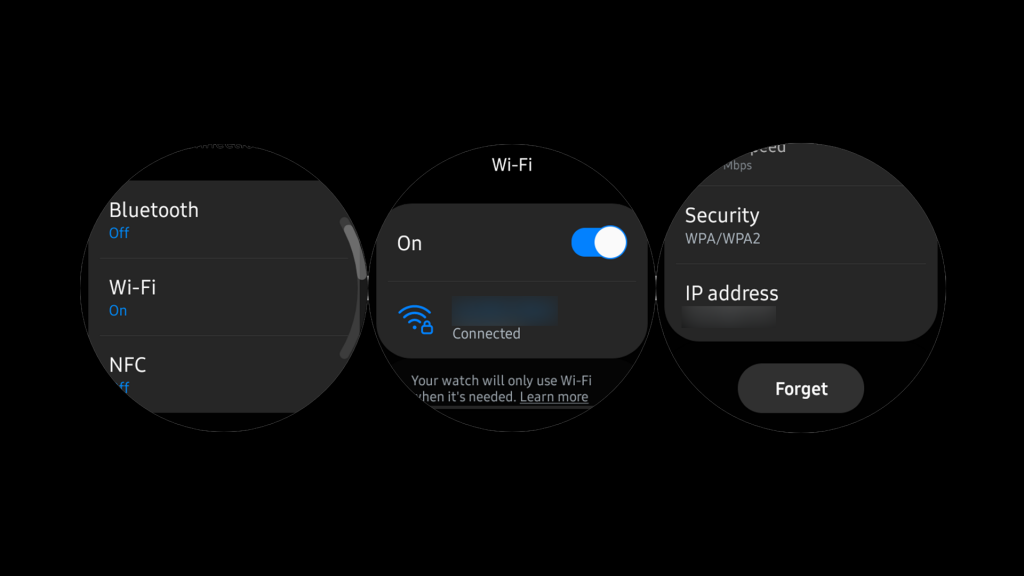
3. Sử dụng Cửa hàng Play trên đồng hồ của bạn
Bạn có thể cài đặt ứng dụng trên đồng hồ thông minh của mình từ Cửa hàng Play trên điện thoại hoặc PC nhưng đó là nguyên nhân chủ yếu xuất phát các sự cố đang chờ tải xuống trên Wear OS. Tính năng này cho phép bạn thêm tải xuống vào hàng đợi nhưng nó không đáng tin cậy như người ta mong đợi. Cách đáng tin cậy nhất là tải xuống ứng dụng trực tiếp từ đồng hồ của bạn.
Do đó, hãy mở Cửa hàng Play trên thiết bị Wear OS của bạn và tìm kiếm ứng dụng. Hầu hết các ứng dụng bạn cần có thể thuộc một trong một số danh mục.
4. Gỡ cài đặt ứng dụng và cài đặt lại
Nếu đồng hồ của bạn gặp sự cố khi cập nhật ứng dụng, bạn có thể muốn cài đặt lại ứng dụng đó. Bạn có thể cài đặt lại ứng dụng trên đồng hồ Wear OS từ Cửa hàng Play. Chỉ cần chọn Ứng dụng của tôi và gỡ cài đặt ứng dụng từ đó. Khởi động lại đồng hồ của bạn, cài đặt lại ứng dụng và hy vọng rằng bạn sẽ không gặp phải sự cố cập nhật nữa.
Mặt khác, nếu chính quá trình cài đặt là vấn đề và Cửa hàng Play bị mắc kẹt trong vòng lặp Đang chờ tải xuống liên tục, bạn nên đặt lại đồng hồ của mình về cài đặt gốc. Đây sẽ là giải pháp cuối cùng cho vấn đề này và các sự cố Wear OS khác.
5. Đặt lại đồng hồ về cài đặt gốc
Cuối cùng, điều duy nhất chúng tôi có thể khuyên bạn là đặt lại đồng hồ của bạn về cài đặt gốc và thiết lập lại. Mặc dù quy trình này có thể hơi tẻ nhạt, nhưng tốt nhất bạn nên giải quyết các vấn đề lớn trên Wear OS. Để đặt lại đồng hồ của bạn, hãy mở Cài đặt> Hệ thống và chọn Ngắt kết nối và đặt lại hoặc Ngắt ghép nối với điện thoại. Trên Galaxy Watch 4, mở Cài đặt> Chung> Đặt lại.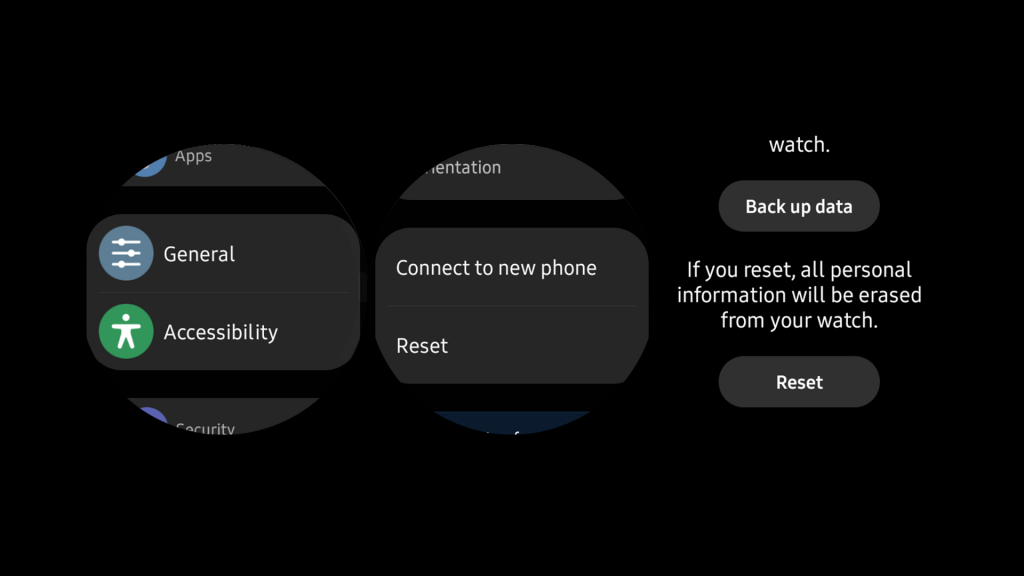
Sau đó, hãy cài đặt lại ứng dụng Wear OS trên điện thoại của bạn và thiết lập lại đồng hồ. Và, với những gì đã nói, chúng ta có thể kết thúc bài viết này. Cảm ơn bạn đã đọc và đừng quên cho chúng tôi biết về các giải pháp thay thế phù hợp với bạn trong phần bình luận bên dưới.
Mặc dù Wear OS 3.0 là phiên bản mới nhất của ứng dụng dành cho đồng hồ thông minh Android nhưng một số người dùng không thể sử dụng hoặc thậm chí cài đặt bản cập nhật. Có một số người cho biết họ đã tải xuống bản cập nhật nhưng đồng hồ của họ vẫn tiếp tục hiển thị số phiên bản không chính xác. Những người khác tò mò về khả năng tương thích của đồng hồ sau khi không thể nhận được bản cập nhật 2.0.
Bước 1: Wear OS 3.0 có sẵn trên Đồng hồ Galaxy mới nhất, như Watch 4. Nó không có sẵn trên các mẫu như TicWatch Pro hoặc Fossil Watch, mặc dù những bản cập nhật đó dự kiến ra mắt vào năm 2022 nên có thể chỉ cần kiên nhẫn.
Bước 2: Ngoài ra, hãy đảm bảo đồng hồ thông minh của bạn đang được sạc, ghép nối với điện thoại thông minh của bạn và kết nối với Wi-Fi. Nếu không, bạn sẽ không thể tải xuống bản cập nhật khi nó đến.
Tìm hiểu cách xử lý lỗi mega.nz muốn lưu trữ tệp trên thiết bị này với 8 thủ thuật hữu ích!
Thấy Fivem không thể tải citizengame.dll khi khởi chạy GTA 5, sau đó làm theo các bản sửa lỗi xóa bộ nhớ cache bị hỏng, Chỉnh sửa tệp CitizenFX.INI, v.v.
Khắc phục lỗi cập nhật Windows 10 0x800f0831 bằng nhiều giải pháp hữu ích và hiệu quả. Hướng dẫn chi tiết từng bước để bạn dễ dàng thực hiện.
Thấy Google ReCaptcha "Lỗi đối với chủ sở hữu trang web: Loại khóa không hợp lệ", sau đó thử các bản sửa lỗi như Hạ cấp xuống khóa ReCaptcha V2, cập nhật trình duyệt, v.v.
Sử dụng giới hạn trong Microsoft Forms để yêu cầu câu trả lời số dự kiến, dễ dàng thiết lập và quản lý cho cuộc khảo sát hoặc bài kiểm tra của bạn.
Áp dụng các Thủ thuật đã cho để sửa Lỗi 651 trong Windows 7 / 8.1 và Windows 10. Tất cả các giải pháp được đưa ra đều rất đơn giản để áp dụng và hiệu quả.
Hướng dẫn cách khắc phục Lỗi 0xc000014C trên Windows 7/8 & 10 một cách hiệu quả với các giải pháp đơn giản và dễ thực hiện.
Hướng dẫn chi tiết khắc phục lỗi mã 0x7E và thiếu autorun.dll trong Windows 10. Sửa lỗi dễ dàng mà không cần sự trợ giúp từ chuyên gia.
Bạn có thể đóng biểu mẫu theo cách thủ công trong Microsoft Forms hoặc thiết lập ngày kết thúc tự động. Các tùy chọn này cho phép bạn đóng biểu mẫu khi bạn đã sẵn sàng.
Khám phá cách làm cho nút tab hoạt động cho bạn với các điểm dừng tab trong Word. Gợi ý thiết lập và thay đổi điểm dừng tab trên Windows và Mac.
![FiveM không thể tải Citizengame.dll [10 bản sửa lỗi đã được chứng minh] FiveM không thể tải Citizengame.dll [10 bản sửa lỗi đã được chứng minh]](https://luckytemplates.com/resources1/images2/image-8631-0408151145987.png)




![[Đã giải quyết] Làm thế nào để khắc phục lỗi 0xc000014C trên Windows 7/8 & 10? [Đã giải quyết] Làm thế nào để khắc phục lỗi 0xc000014C trên Windows 7/8 & 10?](https://luckytemplates.com/resources1/images2/image-273-0408150618442.jpg)
![[CẬP NHẬT] Cách khắc phục mã lỗi 0x7E và Autorun.dll bị thiếu trong Windows 10 [CẬP NHẬT] Cách khắc phục mã lỗi 0x7E và Autorun.dll bị thiếu trong Windows 10](https://luckytemplates.com/resources1/images2/image-595-0408150335452.png)

